P6软件操作培训(精选)
- 格式:ppt
- 大小:447.50 KB
- 文档页数:9

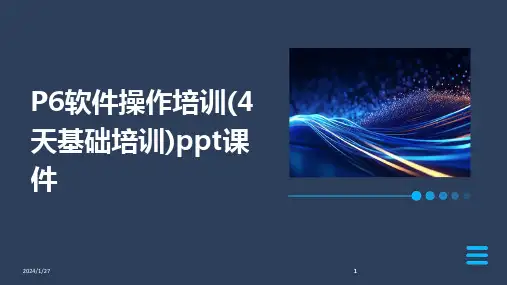

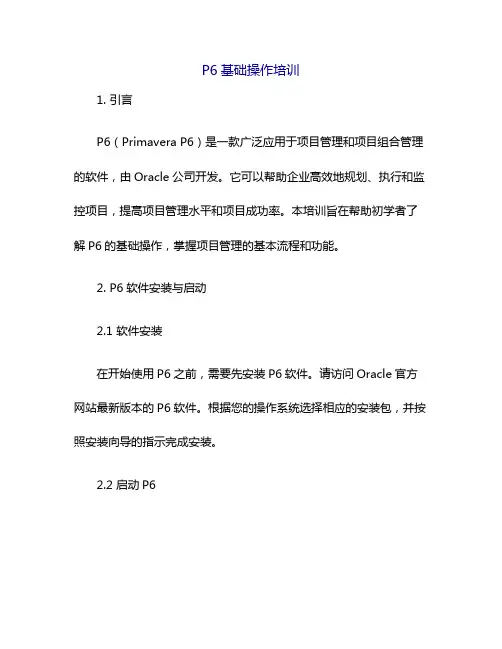
P6基础操作培训1. 引言P6(Primavera P6)是一款广泛应用于项目管理和项目组合管理的软件,由Oracle公司开发。
它可以帮助企业高效地规划、执行和监控项目,提高项目管理水平和项目成功率。
本培训旨在帮助初学者了解P6的基础操作,掌握项目管理的基本流程和功能。
2. P6软件安装与启动2.1 软件安装在开始使用P6之前,需要先安装P6软件。
请访问Oracle官方网站最新版本的P6软件。
根据您的操作系统选择相应的安装包,并按照安装向导的指示完成安装。
2.2 启动P6安装完成后,您可以通过桌面快捷方式或开始菜单启动P6。
在启动过程中,系统会提示您输入用户名和密码。
请使用管理员账户登录,以便进行后续操作。
3. P6基础操作3.1 创建项目在P6中,项目是管理工作的基本单位。
创建项目前,请先规划项目的总体结构,包括项目的名称、开始日期、结束日期等基本信息。
在P6中,“文件”菜单,选择“新建”-“项目”,输入项目信息,“保存”即可。
3.2 创建任务任务是指在项目中需要完成的具体工作。
在P6中,“任务”菜单,选择“新建”-“任务”,输入任务名称、开始日期、结束日期等信息,“保存”即可。
您还可以为任务分配资源、设置任务之间的依赖关系等。
3.3 分配资源资源是指在项目中参与工作的人员、设备、材料等。
在P6中,“资源”菜单,选择“新建”-“资源”,输入资源名称、角色等信息,“保存”即可。
接下来,您可以为任务分配资源,设置资源的数量、工作时间和成本等。
3.4 设置任务依赖关系任务之间的依赖关系是指一个任务的开始或结束时间取决于另一个任务的开始或结束时间。
在P6中,可以通过拖动任务之间的箭头来设置依赖关系。
例如,任务B依赖于任务A,则任务A完成后才能开始任务B。
3.5 创建日程日程是指项目中所有任务的计划时间表。
在P6中,“日程”菜单,选择“新建”-“日程”,输入日程名称,“保存”即可。
接下来,您可以为日程分配任务,设置任务的开始日期、结束日期等。


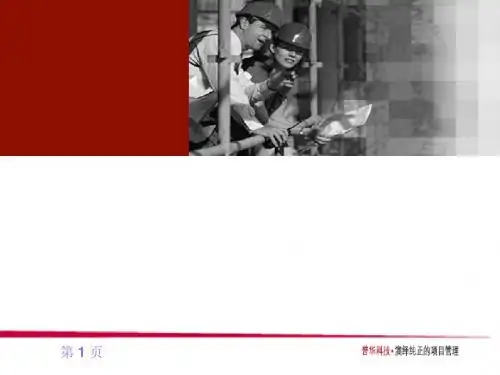


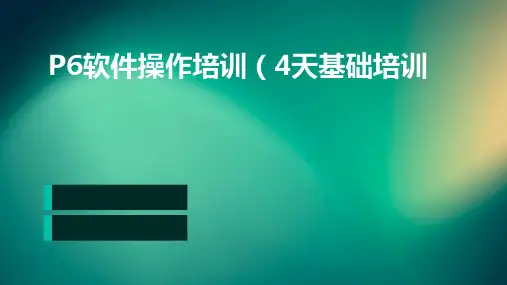

p6项目管理软件操作培训标题:P6项目管理软件操作培训一、引言P6项目管理软件是一款功能强大的项目管理工具,它能够帮助项目团队实现项目计划的制定、执行、监控和优化。
为了提高项目团队的工作效率,确保项目的顺利实施,本次培训将针对P6项目管理软件的操作进行详细讲解。
二、P6项目管理软件概述P6项目管理软件是一款广泛应用于项目管理的工具,它提供了全面的项目管理功能,包括项目规划、资源管理、进度控制、成本管理、风险管理等。
P6项目管理软件支持多用户协作,可以方便地共享项目信息,提高项目团队的协作效率。
三、P6项目管理软件的基本操作1. 创建项目在P6项目管理软件中,创建项目是进行项目管理的第一步。
用户可以通过新建项目向导来创建项目,输入项目的基本信息,如项目名称、开始日期、结束日期等。
2. 添加任务在项目中,任务是最基本的工作单元。
用户可以通过添加任务向导来添加任务,输入任务的名称、开始日期、结束日期、工期等信息。
同时,用户还可以设置任务之间的依赖关系,以确保任务按照正确的顺序执行。
3. 分配资源资源是项目实施的关键要素。
在P6项目管理软件中,用户可以通过添加资源向导来添加资源,输入资源的名称、角色、技能等信息。
然后,用户可以将资源分配到任务中,设置资源的数量、工作时间等信息。
4. 制定进度计划进度计划是项目管理的重要环节。
在P6项目管理软件中,用户可以通过进度计划向导来制定进度计划,设置任务的开始日期、结束日期、工期等信息。
同时,用户还可以设置任务之间的依赖关系,以确保任务按照正确的顺序执行。
5. 监控项目进度项目进度的监控是项目管理的关键环节。
在P6项目管理软件中,用户可以通过查看项目进度报表来监控项目进度,了解项目的实际进度与计划进度之间的差异。
同时,用户还可以通过更新任务状态、调整资源分配等方式来调整项目进度。
四、P6项目管理软件的高级操作1. 成本管理成本管理是项目管理的重要组成部分。
在P6项目管理软件中,用户可以通过添加成本向导来添加成本,输入成本的基本信息,如成本名称、金额、发生日期等。
P6软件培训第一部分P6软件介绍P6软件介绍第二部分项目时间管理基础数据架构 项目计划编制 进度数据反馈 项目状态分析第三部分P6软件操作软件整体认识 界面视图设置 主要操作窗口 主要操作工具 菜单栏回顾基础数据架构练习01创建EPS1.创建图示EPS结构练习02创建OBS1.创建图示OBS练习03创建CBS1.创建图示CBS练习04创建日历1.新建一个全局日历【来福士日历】并设置为默认的全局日历。
本日历为7天工作制,每天8小时,节假日仅春节休两周(设置2015年的2月14日至2月27日在春节假期,不上班)时间周期:8小时/天56小时/周240小时/月2880小时/年练习05创建资源库1.建立材料单位库2.建立单价类型库3.栏位设置,调整资源窗口栏位如下4.建立图示资源库注意:上图中资源单价一列,保留了两位小数,如Y25.OO/h项目计划编制练习06创建项目1.建立项目,并按照如下规定EPS SEMI项目代码B-001项目名称模拟建造项目计划开始2015-08-01责任人CIMC-B-001项目单价类型来福士标准单价2.项目默认设置如下新作业的默认值工期类型固定工期和资源用量费用科目(暂不定义)完成百分比类型实际日历来福士日历作业类型任务作业3.计算设置练习07创建WBS1.创建WBS并分配责任人如下练习08创建作业清单1.在WBS下创建如下作业清单练习09规定作业属性并估算工期1.按下图规定作业类型和估算工期练习10建立逻辑关系1.按照下图给作业加载逻辑关系当前作业紧前作业逻辑关系延类型时合同签订无————图纸设计合同签订FS 0图纸设计FS 0 材料&设备购买上船体建造材料&设备FS 0购买FS 0 下船体建造材料&设备购买大合拢上船体建造FS 0下船体建造FS 0 舾装上船体建造SS 0下船体建造SS 0 系统调试大合拢FS 0舾装FS 0 整体交付系统调试FS 0 练习11进度计算1.进度计算前2.进度计算工具——进度计算(快捷键F9)3.进度计算后练习12分配资源与费用1.按下图给作业分配资源2.分配资源数量及资源的费用科目作业名称资源代码名称预算数量费用科目图纸设计R1.设计员96h B人工费材料&设备购买R2.采购员32h D管理费上船体建造R3.焊工80h B人工费R5.材料80T A材料费下船体建造R3.焊工24h B人工费R5.材料24T A材料费大合拢R3.焊工16h B人工费R5.材料16T A材料费R7.吊车8h C 设备损耗费舾装R3.焊工32h B人工费R6.钻井设备32pcs A材料费系统调试R4.调试员40h B人工费3.调整吊车资源的资源消耗分配曲线吊车的使用并不是每天4小时,而是第一天使用8小时,第二天摘勾不再使用,软件的模拟与实际不符需要修改。